华为手机的截屏功能一直备受用户青睐,而其中的滚动截屏功能更是让用户爱不释手,通过滚动截屏,用户可以一次性地将整个页面内容截取下来,无需多次截取。华为手机的滚动截屏功能操作简单,只需长按音量减和电源键即可轻松完成。这一便捷的功能不仅省时省力,还能更好地展示完整的页面内容,让用户体验更加流畅。
华为手机如何滚动截屏
步骤如下:
1.滚动截屏操作步骤
首先解锁华为手机,打开要截图的页面。如一个网页页面。
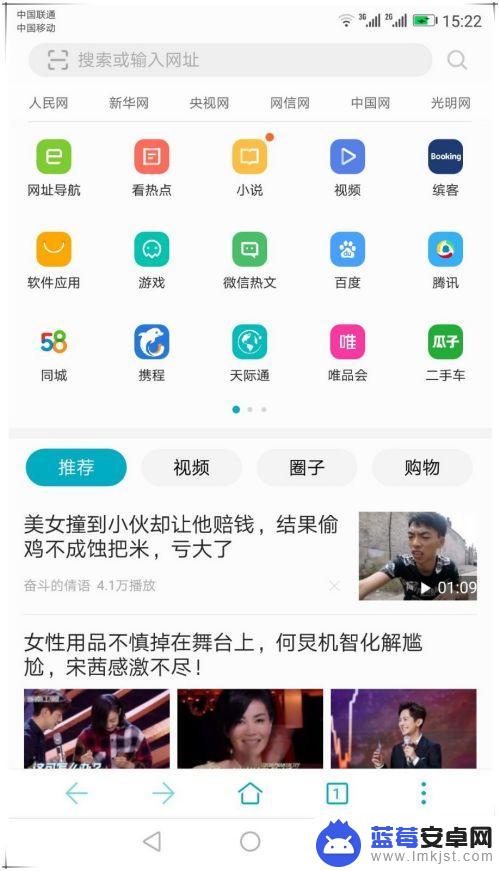
2.使用手指关节用力敲击屏幕,并保持与屏幕接触画字母S启动滚动截屏。启动滚动截屏后,系统会自动滚动屏幕页面进行截图。如果已经截取到需要的屏幕区域,这时可点击屏幕会停止继续滚动操作。截到的长图如图所示。
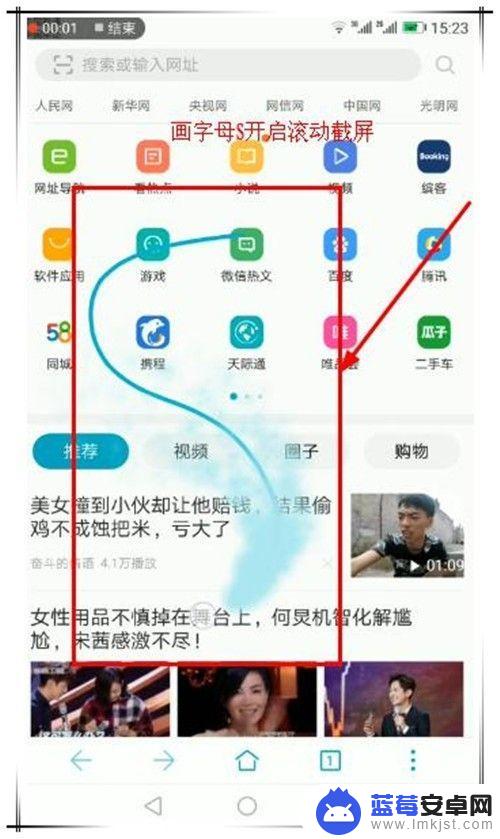
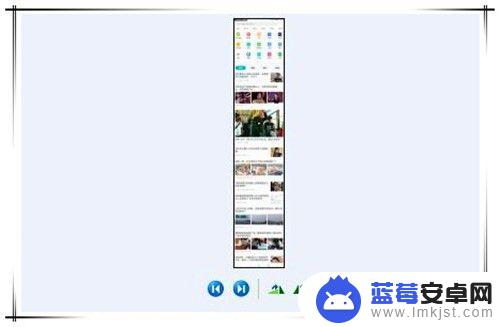
3.前提条件
要实现滚动截屏操作,需要手机开启智能截屏功能。开启步骤如下:
在手机桌面找到并点击“设置”选项。
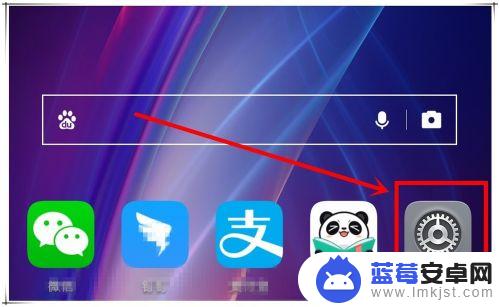
4.在打开的设置页面中,滑动页面找到“智能辅助”选项,点击进入。
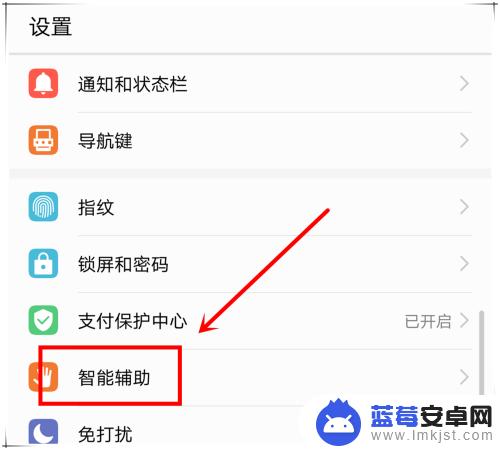
5.在打开的智能辅助页面,点击“手势控制”选项,进入下一步操作。
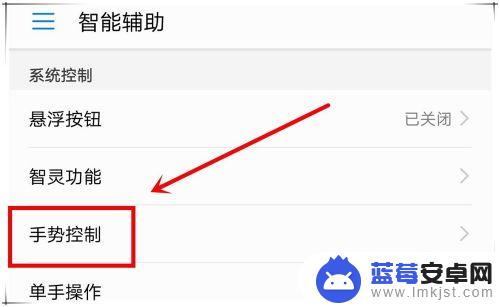
6.找到”智能截屏“选项,点击进入,开启“智能截屏”功能。这样,就可以使用滚动截屏了。
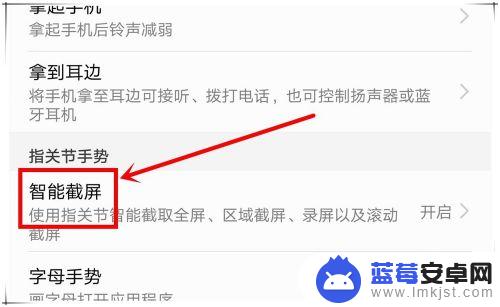
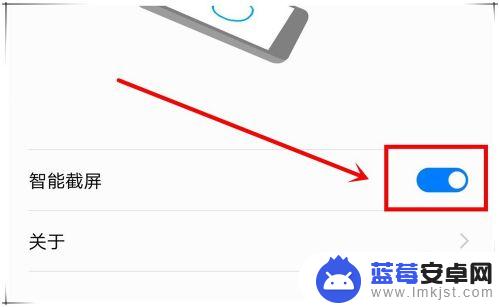
以上就是华为手机截屏滚动截屏的全部内容,如果您遇到这种情况,可以尝试按照以上方法解决,希望对您有所帮助。












